腾讯会议特邀会议怎么创建
2025-02-07 20:03:02小编:nannan
腾讯会议这款软件我们在使用的过程中如果想要创建特邀会议的话该怎么来操作这个大家都清楚吗,下面小编就来将具体的创建教程分享给大家,一起来往下看看吧。
腾讯会议怎么创建特邀会议?腾讯会议创建特邀会议方法
1、首先打开手机,点击【腾讯会议APP】;
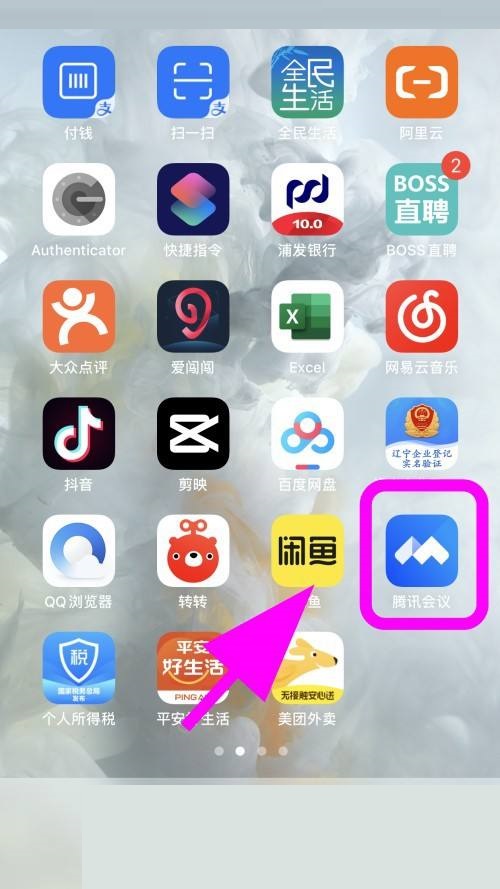
2、然后进入腾讯会议APP ,点击右侧的【预定会议】;
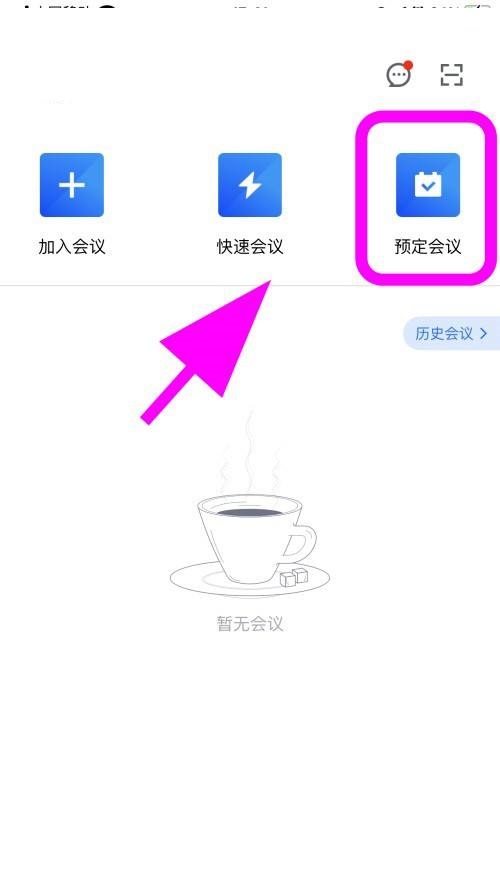
3、进入预定会议页面,点击【特邀会议】类型;
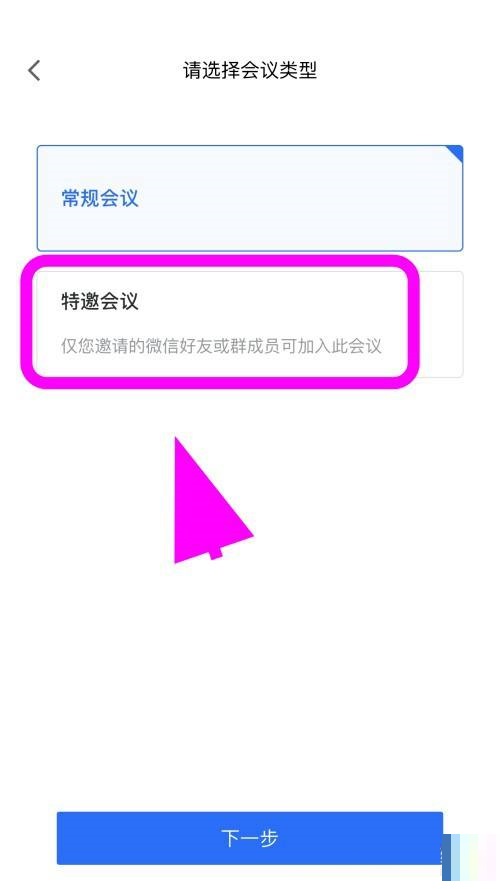
4、接着进入特邀会议创建页面,输入【开会时间】等信息,点击底部的【下一步】;
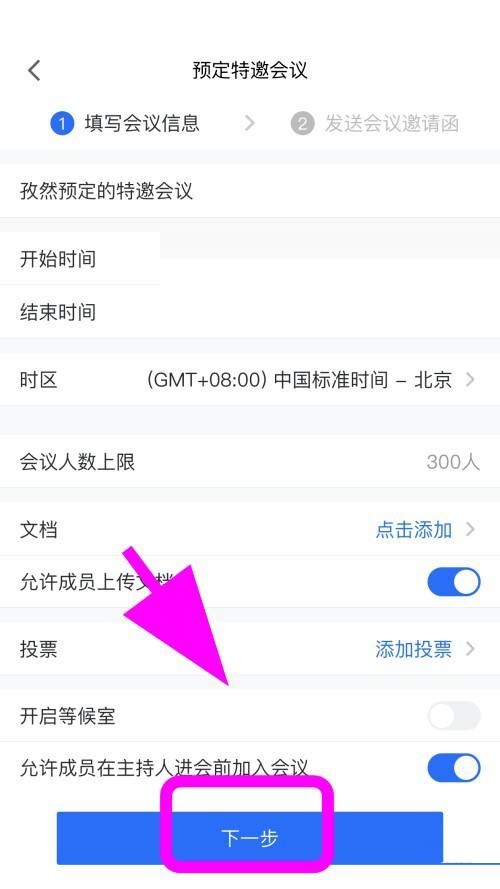
5、创建好特邀会议,点击底部的【邀请微信好友】;
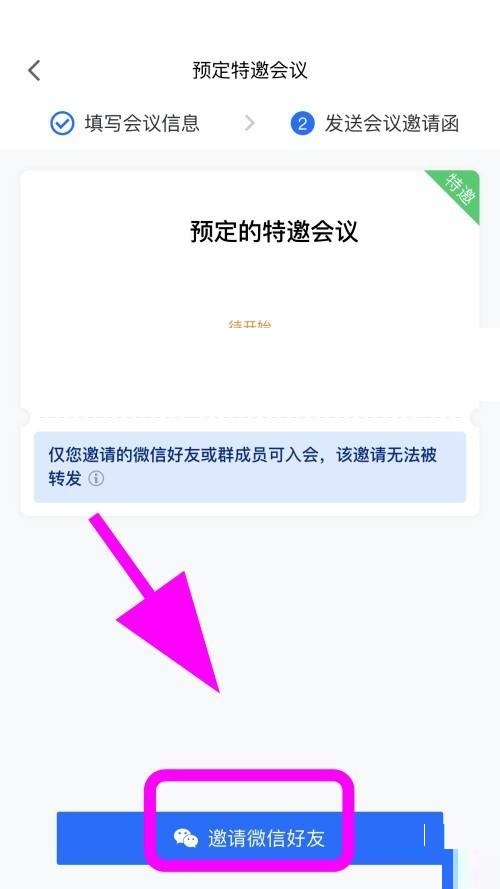
6、最后跳转微信,点击底部的【发送会议邀请】,完成,等待其他人接受邀请就可以成功创建特邀会议了。
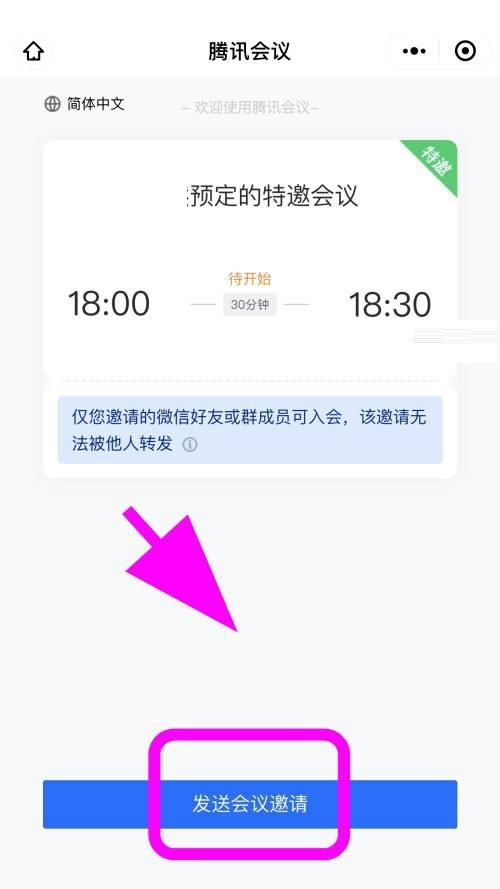
谢谢大家阅读观看,希望本文能帮到大家!
———想要了解更多资讯就请继续关注zi7吧!








